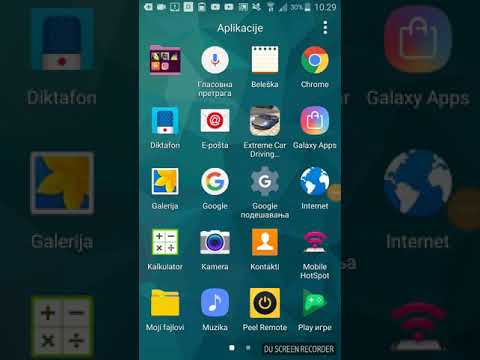2024 Autor: Beatrice Philips | [email protected]. Zadnja izmjena: 2023-12-16 05:28
Danas je televizija odavno prestala biti uređaj koji prikazuje televizijske programe. Pretvorio se u multimedijalni centar koji se može koristiti kao monitor, gledati bilo koje filmove na njemu, prikazivati sliku s računara na njemu i raditi mnoge druge stvari. Dodajemo da su se promijenili ne samo televizori, već i načini njihovog upravljanja. Ako se ranije prebacivanje vršilo na samom uređaju ručno ili smo bili vezani za daljinski upravljač, sada možete jednostavno koristiti pametni telefon ako zadovoljava neke kriterije i ima određeni softver. Pokušajmo to shvatiti detaljnije.

Osobitosti
Kao što je već postalo jasno, ako želite, možete postaviti kontrolu televizora sa svog pametnog telefona, zahvaljujući čemu će raditi kao daljinski upravljač. Počnimo s tim ovisno o komunikacijskim mogućnostima televizora, njime se može upravljati sa pametnog telefona pomoću dvije vrste tehnologija:
- Wi-Fi ili Bluetooth veza;
- uz upotrebu infracrvenog porta.
Prva vrsta povezivanja bit će moguća s modelima koji podržavaju funkciju Smart TV ili s modelima na koje je povezan set-top box uređaj koji radi na Android OS-u. Druga vrsta veze bit će relevantna za sve modele televizora. Osim toga, kako biste svoj mobilni telefon pretvorili u virtualni daljinski upravljač i upravljali televizorom, možete instalirati poseban softver koji proizvođači obično stvaraju kako bi skrenuli pažnju korisnicima na njihov razvoj. Programi se mogu preuzeti sa Play Marketa ili App Storea.
Iako postoje univerzalne verzije koje vam omogućuju da uopće ne obraćate pažnju na marku televizora i kontrolirate bilo koji uređaj sa svog telefona.

Programi
Kao što je postalo jasno iz gore navedenog, da biste pametni telefon transformirali u elektronički daljinski upravljač, morate instalirati određeni softver koji će vam omogućiti korištenje Wi-Fi i Bluetooth ili posebnog infracrvenog priključka, ako je dostupan na telefonu. Razmotrite najpopularnije aplikacije koje se smatraju najpogodnijima za upravljanje televizorom sa pametnog telefona.

TV asistent
Prvi program koji zaslužuje pažnju je TV pomoćnik. Njegova posebnost je što se nakon instalacije pametni telefon pretvara u neku vrstu funkcionalnog bežičnog miša. Omogućuje ne samo prebacivanje kanala, već i korištenje aplikacija instaliranih na televizoru. Ovu aplikaciju je razvila kineska kompanija Xiaomi. Ako govorimo detaljnije o mogućnostima ovog programa, tada bismo trebali imenovati:
- mogućnost pokretanja programa;
- navigacija kroz stavke menija;
- sposobnost komunikacije u društvenim mrežama i chatovima;
- mogućnost snimanja snimaka ekrana u memoriju telefona;
- podrška za sve verzije Android OS -a;
- prisustvo ruskog jezika;
- besplatni softver;
- nedostatak oglašavanja.
Istovremeno, postoje i neki nedostaci:
- ponekad se smrzne;
- funkcije ne rade uvijek ispravno.
To je zbog hardverskih karakteristika određenog uređaja i ne baš dobrog razvoja softvera.

TV daljinski upravljač
Još jedan program o kojem želim govoriti je daljinski upravljač za TV. Ova je aplikacija univerzalna i omogućuje vam upravljanje televizorom sa pametnog telefona. Istina, ovom programu nedostaje podrška za ruski jezik. Ali sučelje je toliko jednostavno i jasno da čak i dijete može shvatiti značajke programa. Pri prvom pokretanju morate odabrati vrstu veze koja će se koristiti za upravljanje televizorom kod kuće:
- IP adresa televizora;
- infracrveni port.
Važno je da ovaj program podržava rad s masom modela velikih proizvođača televizora, uključujući Samsung, Sharp, Panasonic, LG i druge. Postoji veliki broj potrebnih funkcija za upravljanje televizorom: možete ga isključiti i uključiti, postoji numerička tastatura, možete povećati ili smanjiti nivo zvuka i promijeniti kanal. Važan plus bit će dostupnost podrške za modele uređaja s verzijom iz Android 2.2.
Od nedostataka može se nazvati samo prisutnost ponekad iskačućih oglasa.

Jednostavan univerzalni daljinski za TV
Easy Universal TV Remote je takođe besplatna aplikacija koja vam omogućava da od pametnog telefona napravite daljinski upravljač za TV. Ova se aplikacija razlikuje od sličnih samo po sučelju. Ova ponuda je besplatna, pa se ponekad pojavljuju oglasi. Značajka ovog softvera je mogućnost rada sa pametnim telefonima na Android operativnom sistemu, počevši od verzije 2.3 i novije. Korisniku je na raspolaganju standardni skup funkcija za takve aplikacije:
- aktiviranje uređaja;
- postavka zvuka;
- promena kanala.
Da biste postavili aplikaciju, sve što trebate učiniti je odabrati kompatibilan model televizora i 1 od 3 dostupne vrste prijenosa signala.
Softversko sučelje je izuzetno jednostavno, što će omogućiti čak i neiskusnoj osobi u tehničkim stvarima da brzo i jednostavno konfigurira aplikaciju.

OneZap Remote
OneZap Remote - razlikuje se od gore prikazanog softvera po tome što se ovaj program plaća. Podržava više od dvije stotine modela televizora, uključujući modele marki: Samsung, Sony, LG . Radi sa pametnim telefonima sa instaliranom Android OS verzijom 4.0. Zanimljivo je da korisnik ovdje može koristiti ili klasični meni, ili napraviti svoj vlastiti. Kao dio prilagođavanja OneZap daljinskog upravljača, možete promijeniti oblik gumba, njihovu veličinu i boju virtualnog daljinskog upravljača. Po želji će biti moguće dodati kontrolne tipke za DVD uređaj ili TV-prijemnik na jedan ekran.
Imajte na umu da ovaj program podržava sinkronizaciju između televizora i pametnog telefona samo putem Wi-Fi-ja.

Samsung univerzalni daljinski upravljač
Posljednja aplikacija o kojoj bih želio reći par riječi je Samsung univerzalni daljinski upravljač. Ovaj južnokorejski proizvođač jedan je od najpoznatijih TV proizvođača. Stoga ne čudi što je kompanija odlučila razviti svoj prijedlog za kupce televizora, koji bi im omogućio da upravljaju svojim uređajima pomoću pametnog telefona. Puni naziv aplikacije je Samsung SmartView . Ovaj uslužni program je izuzetno praktičan i jednostavan za korištenje. Ima zanimljivu značajku - mogućnost prijenosa slika ne samo sa pametnog telefona na televizor, već i obrnuto. Odnosno, ako želite, ako niste kod kuće, i dalje možete uživati u gledanju omiljene TV emisije ako imate pametni telefon pri ruci.
Treba dodati da Televizori kompanije LG ili bilo kojeg drugog proizvođača ne podržavaju upravljanje pomoću ovog programa, što je još jedna značajka ovog softvera . Prilično ozbiljna prednost ovog softvera je njegova svestranost, koja se izražava u pojavi mogućnosti kontrole ne samo Samsung televizora, već i druge opreme marke koja ima infracrveni port. Ako osoba ima nekoliko televizora dotične marke kod kuće, tada postoji mogućnost stvaranja zasebne oznake za bilo koji model kako se ne biste zbunili.
A ako je set-top box ili audio sistem spojen na bilo koji televizor, tada će u ovom programu biti moguće konfigurirati kontrolu ove opreme u jednom izborniku.


Osim toga, prednosti ovog programa su sljedeće.
- Mogućnost formiranja makronaredbi. Možete jednostavno stvoriti popis radnji po kliku. Govorimo o takvim funkcijama kao što su promjena kanala, aktiviranje televizora, promjena jačine zvuka.
- Mogućnost skeniranja modela za postavljanje sinhronizacije.
- Mogućnost stvaranja i spremanja infracrvenih naredbi.
- Rezervna funkcija. Sve postavke i karakteristike mogu se jednostavno prenijeti na drugi pametni telefon.
- Prisutnost widgeta omogućuje vam kontrolu vašeg Samsung televizora čak i bez otvaranja programa.
- Korisnik može dodati vlastite ključeve za različite vrste naredbi i postaviti njihovu boju, oblik i veličinu.

Kako se povezati?
Pokušajmo sada shvatiti kako povezati pametni telefon s televizorom kako biste njime upravljali. Prvo, pogledajmo kako to učiniti pomoću infracrvenog porta . Unatoč činjenici da je manje pametnih telefona opremljeno spomenutim portom, njihov broj je i dalje velik. Infracrveni senzor zauzima prilično veliku količinu prostora u tijelu pametnog telefona, a koristi ga relativno mali broj ljudi. Ovaj senzor vam omogućuje kontrolu modela televizora koji su odavno objavljeni. Ali kao što je ranije spomenuto, za to je potrebno instalirati poseban softver.
Na primjer pogledajte aplikaciju Mi Remote … Preuzmite ga s Google Playa, a zatim ga instalirajte. Sada ga morate konfigurirati. Da biste ukratko objasnili, prvo na glavnom ekranu morate pritisnuti dugme "Dodaj daljinski upravljač". Nakon toga morate odrediti kategoriju uređaja koji će biti povezan. U našoj situaciji govorimo o televizoru. Na popisu morate pronaći proizvođača modela televizora koji nas zanima.
Da biste to olakšali, možete koristiti traku za pretraživanje koja se nalazi pri vrhu ekrana.


Nakon što se pronađe odabrani televizor, morate ga uključiti i na upit pametnog telefona naznačiti da je uključen. Sada usmjeravamo uređaj prema televizoru i kliknemo na tipku koju će program pokazati. Ako je uređaj reagirao na ovaj pritisak, to znači da je program ispravno konfiguriran i da možete upravljati televizorom putem infracrvenog porta pametnog telefona.
Druga mogućnost upravljanja je moguća putem Wi-Fi-ja. Da biste to učinili, potrebno je početno podešavanje. Potrebno je instalirati određenu aplikaciju. Možete čak uzeti jednu od gore navedenih stavki, prethodno je preuzevši na Google Play. Nakon što je instaliran, otvorite ga. Sada morate uključiti Wi-Fi adapter na televizoru. Ovisno o određenom modelu, to se može učiniti na različite načine, ali algoritam će biti otprilike sljedeći:
- idite na postavke aplikacije;
- otvorite karticu pod nazivom "Mreža";
- nalazimo stavku "Bežične mreže";
- odaberite potreban Wi-Fi i kliknite na njega;
- ako je potrebno, unesite kôd i prekinite vezu.

Sada morate pokrenuti aplikaciju na svom pametnom telefonu, a zatim odabrati dostupan model televizora. Na TV ekranu će zasvijetliti kôd, koji je potrebno unijeti na telefon u program. Nakon toga uparivanje će biti dovršeno i telefon će biti povezan s televizorom. Usput, možda ćete naići na neke probleme s vezom. Ovdje morate provjeriti neke parametre. Tačnije, uverite se u sledeće:
- oba uređaja su povezana na zajedničku Wi-Fi mrežu;
- vatrozid prenosi promet između mreže i uređaja;
- UPnP je aktivan na usmjerivaču.

Kako upravljati?
Ako govorimo o tome kako izravno upravljati televizorom pomoću pametnog telefona, tada bi bilo preporučljivo nastaviti razmatranje ovog procesa na primjeru programa Xiaomi Mi Remote. Nakon što je aplikacija instalirana i uspostavljena komunikacija, možete je početi koristiti. Da biste otvorili meni daljinskog upravljača, samo ga trebate pokrenuti i odabrati željeni uređaj, koji je prethodno bio instaliran u zadanoj aplikaciji. Na glavnom ekranu možete dodati onoliko vrsta i proizvođača opreme koliko želite. A i sama kontrola je vrlo jednostavna.
- Tipka za uključivanje uključuje i isključuje uređaj. U ovom slučaju govorimo o televizoru.
- Tipka za promjenu konfiguracije. Omogućuje vam promjenu vrste kontrole - sa prevlačenja na pritiskanje ili obrnuto.
- Radno područje daljinskog upravljača, koje se može nazvati glavnim. Ovdje su glavni ključevi poput prebacivanja kanala, promjene postavki glasnoće i slično. I ovdje će biti bolje samo upravljati prevlačenjem, jer je tako prikladnije.

Lako je postaviti posao s nekoliko daljinskih upravljača u aplikaciji. Možete ih dodati bilo koji broj. Da biste otišli na odabir ili stvorili novi daljinski upravljač, otvorite glavni ekran aplikacije ili ga ponovo unesite. U gornjem desnom kutu možete vidjeti znak plus. Klikom na nju možete dodati novi daljinski upravljač. Svi daljinski upravljači raspoređeni su prema vrsti redovne liste s imenom i kategorijom. Lako možete pronaći onu koju želite, odabrati je, vratiti se i odabrati drugu.
ALI ako želite prebacivanje što je moguće prikladnije, možete pozvati bočni izbornik s desne strane i tamo prebaciti daljinski upravljač . Da biste izbrisali daljinski upravljač, morate ga otvoriti, zatim pronaći 3 točke u gornjem desnom kutu i kliknuti na gumb "Izbriši". Kao što vidite, postoji veliki broj načina za upravljanje televizorom s telefona, što korisniku daje široko polje mogućnosti da ovaj proces prilagodi što je više moguće njegovim potrebama.



U nastavku možete saznati kako koristiti telefon umjesto daljinskog upravljača.
Preporučuje se:
Kako Uključiti Televizor Bez Daljinskog Upravljača? Kako Upravljati Bez Dugmadi? Kako Isključiti, Promijeniti Kanale, Dodati Zvuk Na Plazma Televizoru Bez Daljinskog Upravljača?

Daljinski upravljač u šali se naziva "simbol moći". I sve dok radi besprijekorno, svaki se korisnik osjeća kao kralj. Ali šta ako daljinski upravljač nestane? Kako onda uključujete televizor? Kako mogu promijeniti kanale? Kako upravljati televizorom bez dugmadi? Kako da ga isključim?
Kako Spojiti Zvučnik Na Telefon? Kako Se Putem IPhone -a Povezati Putem USB -a? Kako Uključiti Zvučnik Putem Pametnog Telefona?

Kako spojiti zvučnik na telefon? Kako se putem iPhone -a povezati putem USB -a? Kako spojiti opremu pomoću bežičnog modula? S kojim se problemima možete suočiti prilikom uparivanja?
Kako Povezati Android Sa TV -om? Kako Mogu Upravljati Televizorom Putem Telefona Putem USB Kabla? Kako Gledati TV Putem Pametnog Telefona? Opcije Povezivanja

Kako povezati Android sa TV -om? Kako mogu upravljati televizorom putem telefona putem USB kabla? Kako gledati TV putem pametnog telefona? Moguće žičane i bežične veze i mogući problemi s uparivanjem
Kako Da Povežem Telefon Sa Televizorom Putem HDMI -a? Povezivanje Pametnog Telefona Putem HDMI Kabla, žičani Adapteri. Kako Se Slika Može Emitirati Kroz Kabel?

Kako da povežem telefon sa televizorom putem HDMI -a? Povezivanje Android pametnog telefona putem HDMI kabla. Koji adapteri postoje za žicu? Kako spojiti mobilni uređaj na televizor pomoću adaptera? Mogući problemi i njihovo otklanjanje
Kako Upravljati Digitalnim Prijemnikom Bez Daljinskog Upravljača? Kako Promijeniti Kanal Bez Daljinskog Upravljača Na TV Prijemniku I Kako Ga Uključiti? Načini Kontrole Set-top Box Uređaja

Kako upravljati digitalnim prijemnikom bez daljinskog upravljača? Kako promijeniti kanal bez daljinskog upravljača na TV prijemniku i kako ga uključiti? Načini upravljanja set-top boxom opisani su u našem članku